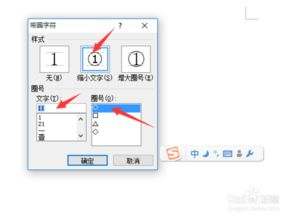windows10系统wod打不开怎么办
Windows10系统Word打不开?快速解决方法汇总
常见原因分析
当Windows10系统中的Word文档突然无法打开时,用户往往会感到焦虑。这种情况可能由多种因素引起,包括软件冲突、文件损坏、系统更新问题或Office组件异常等。了解这些潜在原因有助于更有针对性地解决问题。
基础排查步骤
重启电脑是最简单却常被忽视的解决方法。许多临时性故障通过重启就能自动修复。如果问题依旧存在,可以尝试以下方法:
-
检查文件关联:右键点击Word文档,选择"打开方式",确保默认程序设置为Microsoft Word。有时系统更新会意外更改文件关联设置。
-
以安全模式启动Word:按住Ctrl键同时双击Word快捷方式,这将跳过加载项和模板,帮助判断是否是插件导致的问题。
修复Office程序
如果基础方法无效,可以考虑更深入的修复措施:
-
使用Office内置修复工具:通过控制面板进入"程序和功能",找到Microsoft Office,选择"更改",然后点击"快速修复"选项。这个过程通常只需几分钟,能解决大多数常见问题。
-
完全重新安装Office:当快速修复无效时,可以选择"在线修复"或完全卸载后重新安装。建议备份重要文档和自定义设置后再执行此操作。
处理损坏文档
遇到特定文档无法打开的情况,可以尝试:
-
使用Word自带的修复功能:在Word中点击"文件">"打开">"浏览",选择损坏文档后点击"打开"下拉箭头,选择"打开并修复"。
-
将内容复制到新文档:如果能部分打开文件,尝试全选内容(Ctrl+A)并粘贴到新建文档中,有时可以挽救大部分内容。
系统级解决方案
当上述方法都无效时,可能需要考虑系统层面的调整:
-
检查Windows更新:确保系统已安装最新补丁,特别是与Office相关的更新。
-
禁用冲突软件:某些安全软件或系统优化工具可能与Office产生冲突,暂时禁用它们可能解决问题。
-
创建新用户账户:有时用户配置文件损坏会导致各种应用程序问题,新建一个系统账户测试Word是否能正常工作。
专业工具辅助
对于顽固性问题,可以考虑使用专业的文档修复工具或联系Microsoft官方支持。许多第三方工具能深度扫描和修复损坏的Word文档结构,但需注意选择信誉良好的软件以避免安全风险。
预防措施
为防止Word文档再次出现无法打开的情况,建议:
- 定期备份重要文档
- 避免突然断电或强制关闭Word
- 保持Office和系统更新至最新版本
- 定期使用"压缩图片"功能减小文档体积
- 避免在文档中嵌入过多大型对象
通过以上方法,大多数Windows10系统下Word无法打开的问题都能得到有效解决。如果问题仍然存在,可能需要考虑更专业的硬件检测或系统重装等终极解决方案。
相关文章
- 新电脑激活Windows后能否退货-完整政策解析与操作指南
- 灵越7590安装Windows蓝屏问题-原因分析与解决方案
- Windows系统Jenkins安装,持续集成环境搭建-完整指南
- Netgear R7000恢复出厂设置后如何安装Windows系统-完整操作指南
- Windows管理员用户名修改指南:本地与在线账户完整教程
- Windows10教育版激活方法详解-五种合规解决方案全指南
- Windows更改CUDA安装路径:完整配置指南与避坑技巧
- Windows 10 Pro是什么意思-专业版操作系统深度解析
- Windows 10 LTSC安装商店无权限-完整解决方案指南
- 神舟战神新机Windows激活指南-从密钥验证到故障排除